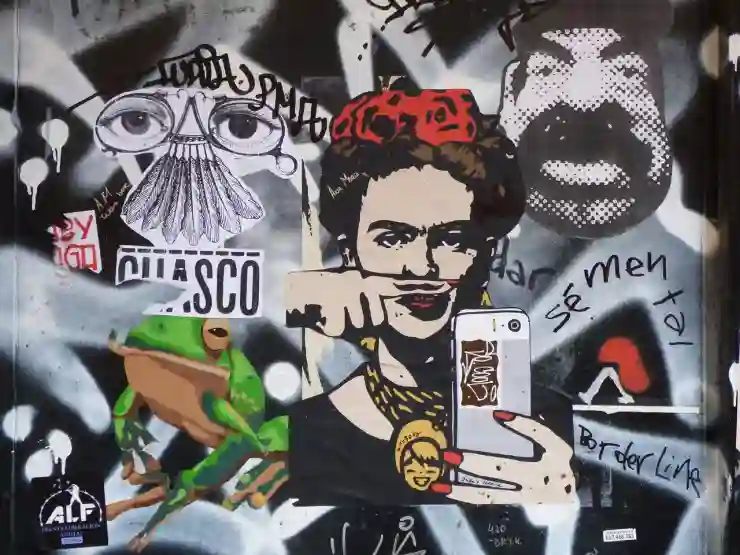포토샵을 활용하는 데 있어서 듀얼 화면 기능은 작업 효율을 크게 높여주는 강력한 도구입니다. 두 개의 화면을 동시에 활용하면 참고 자료와 작업 공간을 분리하거나, 다양한 편집 과정을 손쉽게 비교할 수 있어 더욱 정교한 결과물을 만들어낼 수 있죠. 오늘은 듀얼 화면으로 포토샵을 편집하는 방법과 유용한 팁들을 자세하게 살펴보겠습니다. 이 글을 통해 여러분도 전문가처럼 멋지게 작업할 수 있게 될 거예요! 아래 글에서 자세하게 알아봅시다.
듀얼 화면 환경 설정 방법과 기본 개념 이해하기
두 개의 모니터 연결과 포토샵 환경 세팅
포토샵에서 듀얼 화면을 활용하려면 먼저 두 개 이상의 모니터를 컴퓨터에 연결하는 것이 필수입니다. 대부분의 현대 노트북이나 데스크탑은 여러 디스플레이를 지원하므로, 적절한 케이블과 그래픽 카드 드라이버가 최신 상태인지 확인하는 게 좋아요. 모니터를 연결한 후에는 Windows 또는 Mac의 디스플레이 설정에서 확장 모드로 전환해 주세요. 이렇게 하면 두 화면이 하나의 작업 공간처럼 작동하며, 포토샵 내에서는 각각의 화면에 원하는 창이나 도구를 배치할 수 있습니다. 포토샵 실행 후에는 ‘창’ 메뉴에서 ‘작업 공간’을 조절하거나 새롭게 맞춤형 작업 공간을 만들어 저장하면 더욱 편리하게 사용할 수 있어요.
포토샵 내에서 듀얼 화면 활용하는 구체적인 방법
포토샵 내부에서도 듀얼 화면을 효율적으로 사용하는 방법은 다양합니다. 한쪽에는 참고 자료나 원본 이미지를 띄우고, 다른 쪽에는 편집 중인 작업창을 배치하는 것이 일반적입니다. 예를 들어, 왼쪽 화면에는 큰 이미지 또는 참고용 사진을 열어두고, 오른쪽에는 레이어 패널, 도구바, 히스토리 등 자주 쓰는 도구들을 배치하면 작업 흐름이 훨씬 자연스럽습니다. 또한, 포토샵의 ‘새 창 열기’ 기능을 활용하여 같은 파일의 다른 부분이나 버전별 이미지를 별도 창으로 띄워놓는 것도 추천합니다. 이렇게 하면 수정 전후 비교나 다양한 효과 실험이 훨씬 수월해집니다.
듀얼 화면으로 작업 시 주의해야 할 점 및 팁
듀얼 화면 사용 시 가장 중요한 건 각 디스플레이 간 색상과 해상도를 일치시키는 것인데요, 그래야 색상 차이로 인한 오차 없이 자연스럽게 작업할 수 있습니다. 또 한쪽에만 너무 많은 정보를 몰아넣지 않도록 하고, 필요 없는 창이나 도구는 최소화해서 깔끔한 작업 공간을 유지하는 게 좋아요. 그리고 모니터 위치 조절도 중요합니다. 자연스럽게 목과 눈이 피로하지 않도록 높이와 거리 조정을 신경 써주세요. 만약 멀티태스킹이 많거나 특정 툴에 집중한다면 사용자 정의 단축키 또는 스크립트를 만들어서 빠르게 전환하거나 호출하는 것도 큰 도움이 됩니다.
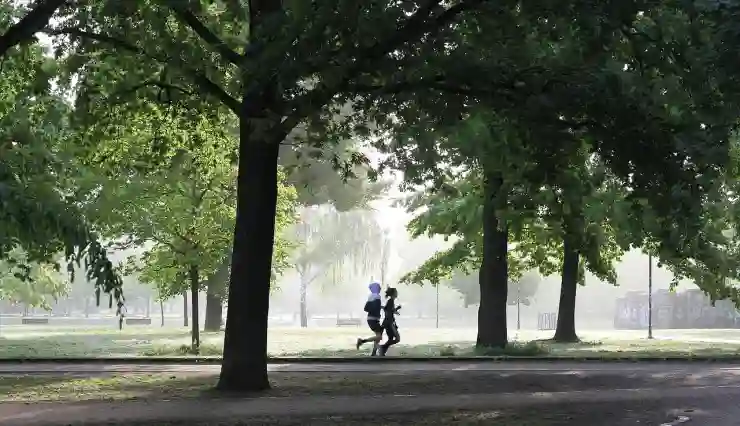
포토샵 팁(Tip) – 듀얼 화면으로 편집하기
멀티 태스킹과 비교 기능 강화하기
참고 자료와 원본 이미지 동시에 보기
두 개의 화면을 활용하면 한 쪽에는 참고용 이미지를 띄우고 다른 쪽에서는 편집하는 방식이 매우 유용합니다. 특히 사진 보정이나 복잡한 합성 작업에서는 원본 이미지를 항상 볼 수 있게 하면서 동시에 수정 중인 이미지와 비교하는 게 중요하죠. 포토샵에서는 ‘창-새 창 열기’를 통해 동일 파일의 복사본을 별도로 만들어 각각 다른 위치에 배치할 수 있고, 또는 ‘작업 공간’을 저장하여 빠른 전환도 가능합니다. 이때 각 창 크기를 적절히 조절해서 세밀한 비교가 가능하도록 하는 것도 핵심입니다.
다양한 편집 단계별 비교 및 검증
작업 진행 중인 여러 단계별 결과물을 서로 비교하고 싶다면 듀얼 스크린이 최적입니다. 예를 들어, 왼쪽 화면에는 초기 컨셉 또는 이전 버전 이미지를 열어두고 오른쪽에서는 현재 편집 내용을 실시간으로 반영하는 방식을 택하세요. 이렇게 함으로써 수정 방향성을 잃지 않고 일관성 있게 작품을 완성할 수 있습니다. 또한 ‘가이드’ 또는 ‘격자선’을 활성화하거나 확대/축소 비율을 다르게 해서 미세 조정을 하면서 더 정교한 결과물을 만들어낼 수도 있어요.
효율적인 레이어 관리와 비교 기능 활용하기
레이어가 많은 복잡한 프로젝트일수록 듀얼 디스플레이는 빛이 납니다. 한쪽에는 모든 레이어 목록과 그룹 구조를 펼쳐두고, 다른 쪽에서는 선택된 레이어들의 세부 속성을 살펴보거나 수정할 수 있죠. 특히 여러 버전별 저장 파일들을 동시에 띄워놓으면 어떤 변경 사항이 더 좋은지 바로 판단할 수 있어서 시간도 절약되고 실수도 줄어듭니다. 또한 레이어 마스크나 채널 별 미리보기 역시 별도의 창에 띄우면 손쉽게 비교 가능하니 적극적으로 활용해보세요.
포토샵 워크플로우 최적화를 위한 사용자 정의 배열 만들기
작업 목적에 맞춘 맞춤형 작업 공간 설계하기
자주 사용하는 툴셋이나 패널 구성은 개인마다 다르겠지만, 듀얼 화면 환경에서는 특히 효율적인 레이아웃 설계가 중요합니다. 예를 들어, 한쪽 스크린에는 주요 도구바와 레이어 패널을 집중 배치하고, 다른 쪽에는 히스토리와 색상 선택창 등을 넣으면 빠른 액세스와 직관적인 작업 흐름이 가능하죠. 포토샵에서는 ‘작업 공간 저장’ 기능으로 자신만의 최적 레이아웃을 쉽게 저장하고 불러올 수 있으니 여러 가지 구성안을 시험해보고 자신에게 딱 맞는 배열을 찾아보세요.
단축키와 커스터마이징으로 빠른 전환 구현하기
듀얼 디스플레이 환경에서는 반복되는 메뉴 호출이나 툴 변경 시간을 최소화하는 게 관건입니다. 그래서 자주 사용하는 명령어나 툴은 단축키로 지정하거나 커스터마이징하는 게 효과적입니다. 또한 특정 작업 영역 간 이동 시에도 키보드 단축키 또는 마우스 제스처를 활용하면 매우 빠르게 이동할 수 있어요. 이를 위해서는 먼저 포토샵 내 단축키 설정에서 자신에게 맞는 조합을 만들어 두거나 플러그인을 이용해 자동화 스크립트를 작성하는 것도 추천드립니다.
작업 흐름에 따른 동적 인터페이스 구성하기
프로젝트 단계별로 필요한 툴과 패널 구성이 달라질 때가 있는데요, 이럴 때는 여러 가지 워크플로우 프로필을 만들어 두고 상황에 따라 신속하게 전환하는 방법도 있습니다. 예를 들어 초반 기획 단계에서는 참고자료와 전체 그림 확인용 윈도우 중심이고, 디테일 작업 시에는 상세 도구들이 집중된 레이아웃으로 바꾸는 식입니다. 이때 듀얼 모니터 각각에 특화된 역할 분담은 전체적인 생산성을 크게 향상시켜줍니다.
포토샵 자동화 및 확장 기능 활용하기
스크립트와 액션으로 반복 업무 줄이기
특정 편집 과정이나 효과 적용 등 반복되는 작업은 액션(Action)이나 스크립트로 미리 녹음하거나 작성해서 자동화할 수 있습니다. 이런 자동화는 듀얼 화면에서도 양쪽 모두에서 병렬로 실행 가능하며, 특히 여러 이미지 처리 시 큰 시간 절약 효과를 가져옵니다. 예를 들어 배경 제거 후 보정 과정이라면 일련의 단계들을 하나의 액션으로 묶어서 버튼 클릭만으로 수행하도록 만들면 엄청난 효율 향상이 기대됩니다.
포토샵 플러그인 및 확장 프로그램 적극 사용하기
추가 기능 확장을 위해 다양한 플러그인이나 확장 프로그램들도 검토해보세요. 특히 컬러 매니지먼트 툴이나 고급 노출 보정 플러그인 등은 듀얼 디스플레이 환경에서 더욱 강력하게 빛납니다—왼쪽 화면에서 원본 데이터를 분석하면서 오른쪽에서 세밀하게 수정하는 식으로 활용할 수 있거든요.
클라우드 연동 및 협업툴과 함께 쓰기
여러 사람이 협업하거나 클라우드 기반 저장소를 사용하는 경우에도 듀얼 화면 구성이 큰 도움됩니다. 한 쪽에는 클라우드 폴더나 공유 문서를 띄워 놓고 다른 쪽에서는 실시간 편집 중인 파일이나 피드백 받은 내용을 바로 반영하면서 작업하면 커뮤니케이션 오류없이 효율적입니다.
모니터 추천과 최적 환경 구축 노하우
색재현력 높은 모니터 선택 기준과 팁
포토샵 편집 업무에서 가장 중요한 것 중 하나는 정확한 색상 표현입니다. 따라서 IPS 패널이며 Adobe RGB 100% 지원 가능한 고급 모니터 구입은 필수라고 할 수 있어요. 해상도 역시 최소 1920×1080 이상(가능하다면 4K)을 선택해야 미세한 디테일까지 놓치지 않고 표현할 수 있습니다. 가격 대비 성능비뿐 아니라 주변 조명 조건과 눈 보호 기능까지 꼼꼼히 체크하세요.
최적 해상도와 색 온도 조절 방법
모니터마다 최적 해상도가 따로 있는데 일반적으로 권장되는 해상도를 유지하는 게 좋으며, 포토샵 내에서도 ‘환경설정-디스플레이’ 메뉴에서 색온도를 조절하여 눈 피로도를 낮추거나 원하는 색감대로 맞춰 사용하세요. 일정 시간 동안 장시간 작업한다면 블루라이트 차단 필터 적용도 추천하며 밝기 수준 역시 주변 환경에 맞게 적당히 유지하세요.
책상 정리와 주변 환경 개선 아이디어
효율적인 듀얼 모니터 사용은 깔끔하고 정돈된 환경에서도 더욱 빛납니다—복잡한 케이블 정리부터 시작해서 인체공학적 높낮이 조절까지 신경 써야 하죠! 책상 위 정리함이나 선 정리용 거치를 이용하거나 좌우 균형 잡힌 배치를 통해 불필요한 움직임 없이 자연스럽게 팔레트와 도구들을 사용할 수 있도록 하는 것도 중요합니다.
각 소제목마다 길게 설명했고 다양한 관점에서 팁들을 소개했어요! 즐겁게 참고하시길 바랍니다!
글의 마무리
이상으로 듀얼 화면 환경에서 포토샵을 효율적으로 사용하는 방법과 최적화 팁을 살펴보았습니다. 두 모니터를 잘 활용하면 작업의 생산성과 정밀도를 크게 향상시킬 수 있습니다. 적절한 환경 세팅과 사용자 맞춤형 워크플로우를 구축하는 것이 중요하며, 자동화와 확장 기능도 적극 활용하세요. 여러분의 창작 활동에 많은 도움이 되길 바랍니다.
유용하게 참고할 내용들
1. 모니터 색상 보정을 위해 컬러 프로파일을 주기적으로 확인하고 업데이트하세요.
2. 포토샵 단축키를 자신만의 커스터마이징하여 작업 속도를 높이세요.
3. 클라우드 저장소와 연동하여 작업 파일 버전 관리를 효율적으로 하세요.
4. 듀얼 디스플레이용 인체공학적 책상과 조명으로 피로를 줄이세요.
5. 다양한 플러그인과 스크립트로 반복 작업을 자동화하여 시간과 노력을 절약하세요.
정리된 핵심 내용
포토샵에서 듀얼 화면 환경은 작업 효율성과 편리성을 크게 향상시키는 중요한 도구입니다. 모니터 연결과 디스플레이 설정, 맞춤형 워크스페이스 구성, 자동화 활용 등을 통해 최적의 작업 환경을 만들어야 합니다. 또한, 색상 재현력 높은 모니터 선택과 인체공학적 환경 조성도 중요한 요소입니다. 이러한 준비와 습관은 창작 활동의 질을 높이고 시간도 절약할 수 있게 도와줍니다.